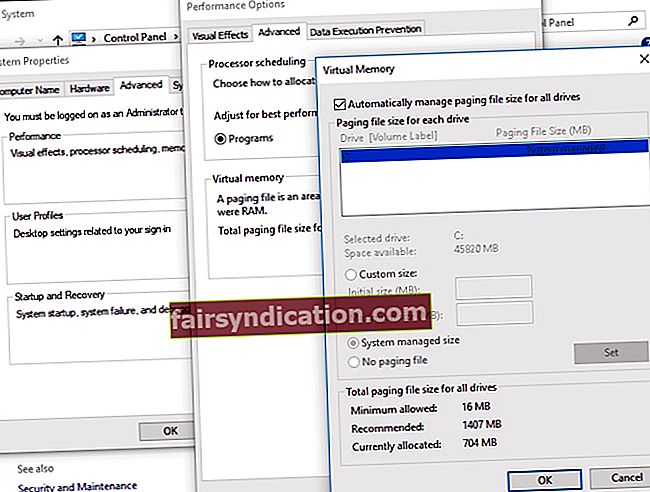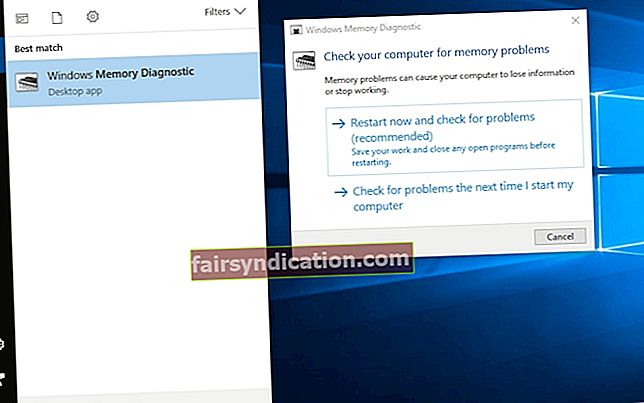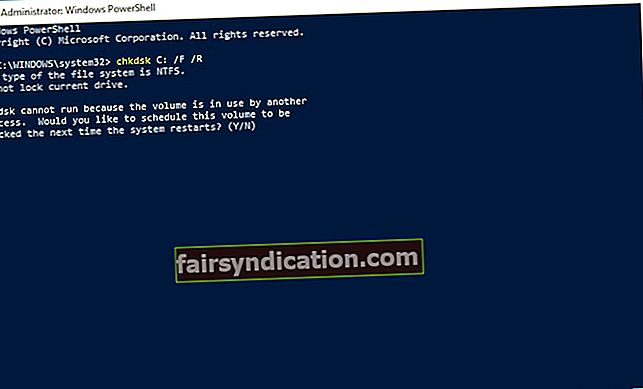ব্লু স্ক্রিন অফ ডেথ (বিএসওডি) ত্রুটিগুলি উইন্ডোজ কম্পিউটারগুলির জন্য স্থানীয় হয়ে উঠেছে। এতক্ষণে, অনেক ব্যবহারকারী একজনকে দেখে আতঙ্কিত হন না। সুতরাং, যখন আপনি আপনার পিসিতে KERNEL_DATA_INPAGE_ERROR বার্তাটি দেখেন, তখন জেনে রাখুন যে আপনি একা নন। এই ত্রুটিটি নিয়ে আতঙ্কিত হওয়ার কোনও কারণ নেই কারণ এটি এখনও ঠিক করা সম্ভব। এই নিবন্ধে, আমরা আপনাকে আপনার কম্পিউটারে কার্নেল ডেটা ইনপেজ এরর বিএসওড সমস্যাটি কীভাবে ঠিক করতে হবে তা শিখাতে চলেছি।
উইন্ডোজ 10 এ কার্নেল ডেটা ইনপেজ এরর সমাধান করার বিভিন্ন উপায় রয়েছে এবং আমরা সেগুলি নীচে তালিকাভুক্ত করেছি। আপনি তাদের সব চেষ্টা করতে হবে না। সমাধানগুলি সমাধান করার জন্য কেবল আপনার পথে কাজ করুন যতক্ষণ না আপনি এমন কোনও সন্ধান করেন যা আপনাকে ত্রুটি থেকে সম্পূর্ণরূপে মুক্তি পেতে সহায়তা করে।
দ্রষ্টব্য: আপনাকে আক্রান্ত কম্পিউটারের সিস্টেমে লগ ইন করতে হবে। যদি ত্রুটিটি আপনাকে এটি করতে বাধা দিচ্ছে, একটি হার্ড পুনরায় বুট করুন, নীচের সমাধানগুলি চেষ্টা করার আগে নিরাপদ মোডে লগইন করুন।
সমাধান 1: ভাইরাসগুলির জন্য চেক করা হচ্ছে
ভাইরাস-সংক্রামিত ফাইল বা প্রোগ্রামগুলির কারণে সমস্যাটি ঘটেছিল সম্ভবত। সুতরাং, উইন্ডোজ 10-এ কার্নেল ডেটা ইনপেজ এরর সমাধান করার জন্য আমরা আপনার পিসিটি ভাইরাসের জন্য স্ক্যান করার পরামর্শ দিচ্ছি। অবশ্যই, আপনি এই কার্য সম্পাদন করতে উইন্ডোজ ডিফেন্ডার ব্যবহার করতে পারেন। তবে আপনি যদি আরও ব্যাপক ও নির্ভরযোগ্য স্ক্যান চান তবে আমরা অ্যাসলোগিকস অ্যান্টি-ম্যালওয়্যার ব্যবহার করার পরামর্শ দিই। এই সরঞ্জামটি আপনার অ্যান্টিভাইরাস মিস করতে পারে এমন আইটেমগুলি ধরে। আরও কী, এটি আপনাকে দূষিত প্রোগ্রামগুলি থেকে রক্ষা করে যা আপনার ডেটা সুরক্ষায় আপস করতে পারে।

সমাধান 2: পেজিং ফাইল ম্যানেজমেন্টকে স্বয়ংক্রিয়ভাবে সেট করা
ত্রুটি কোডে নির্দেশিত হিসাবে, আপনি কোনও পেজিং ফাইলে একটি খারাপ ব্লক বা সেক্টর সম্মুখীন করছেন। এটি ঠিক করার জন্য, এখানে আপনাকে অবশ্যই অনুসরণ করতে হবে এমন পদক্ষেপগুলি এখানে রয়েছে:
- ফাইল এক্সপ্লোরার আরম্ভ করতে আপনার কীবোর্ডে উইন্ডোজ কী + ই টিপুন।
- এই পিসিতে রাইট ক্লিক করুন, তারপরে তালিকা থেকে বৈশিষ্ট্যগুলি নির্বাচন করুন।
- বাম-পেন মেনুতে যান, তারপরে উন্নত সিস্টেম সেটিংস নির্বাচন করুন।
- উন্নত ট্যাবে যান, তারপরে পারফরম্যান্স বিভাগের অধীনে সেটিংসে ক্লিক করুন।
- পারফরম্যান্স বিকল্প উইন্ডোটির অভ্যন্তরে, আপনাকে আবার একবার অ্যাডভান্সড ট্যাবটি ক্লিক করতে হবে।
- নিশ্চিত হয়ে নিন যে ‘সমস্ত ড্রাইভের জন্য পেজিং ফাইলের আকার স্বয়ংক্রিয়ভাবে পরিচালনা করুন’ বিকল্পটি নির্বাচিত হয়েছে।
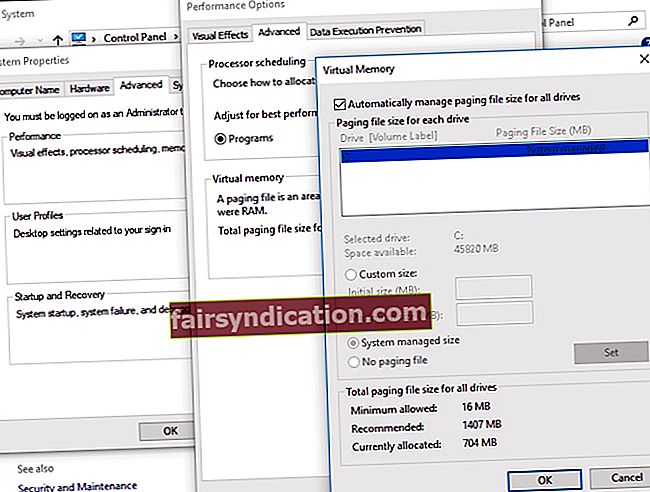
- ওকে ক্লিক করে পরিবর্তনগুলি সংরক্ষণ করুন।
সমাধান 3: একটি হার্ড ডিস্ক ড্রাইভ চেক এবং একটি র্যাম চেক চালানো
KERNEL_DATA_INPAGE_ERROR সমস্যা দেখা দেওয়ার আরেকটি কারণ হ'ল ব্যর্থ র্যাম এবং ডিস্ক নিয়ামকটির সমস্যা। এটি সমাধানের জন্য, আপনি নিজের সিস্টেমের মেমরি পরীক্ষা করতে পারেন বা একটি র্যাম চেক করতে পারেন।
পদ্ধতি 1: একটি র্যাম চেক সম্পাদন করা
- আপনার কীবোর্ডে উইন্ডোজ কী + আর টিপে রান ডায়ালগ বক্সটি খুলুন।
- রান ডায়ালগ বাক্সের ভিতরে, "mdsched.exe" টাইপ করুন (কোনও উদ্ধৃতি নেই), তারপরে এন্টার টিপুন।
- ‘এখনই পুনরায় চালু করুন এবং সমস্যার জন্য পরীক্ষা করুন (প্রস্তাবিত)’ ক্লিক করুন। এটি করার ফলে আপনি আপনার মেমরি কার্ডের স্থিতি পরীক্ষা করতে পারবেন। আপনি যদি পরবর্তী কাজটি সম্পাদন করতে চান তবে আপনি "পরবর্তী সময় আমার কম্পিউটার শুরু করার পরে সমস্যার জন্য পরীক্ষা করুন" নির্বাচন করতে পারেন।
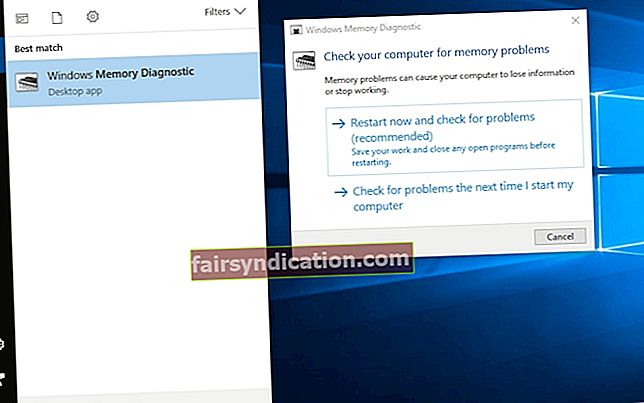
- আপনার কম্পিউটারটি পুনরায় চালু করার পরে আপনি উইন্ডোজ মেমোরি ডায়াগনস্টিক সরঞ্জাম দেখতে পাবেন।
- প্রতিবেদনে যদি কোনও ত্রুটি না থাকে তবে এর অর্থ আপনার ডিস্কে কোনও ভুল নেই।
পদ্ধতি 2: একটি হার্ড ডিস্ক ড্রাইভ পরীক্ষা করা
- আপনার কীবোর্ডে উইন্ডোজ কী + এক্স টিপুন।
- তালিকা থেকে কমান্ড প্রম্পট (অ্যাডমিন) বা উইন্ডোজ পাওয়ারশেল (অ্যাডমিন) নির্বাচন করুন।
- অ্যাপ্লিকেশনটিতে অনুমতি দেওয়ার জন্য অনুরোধ করা হলে, হ্যাঁ ক্লিক করুন।
- "Chkdsk C: / F / R" টাইপ করুন (কোনও উদ্ধৃতি নেই), তারপরে এন্টার টিপুন।
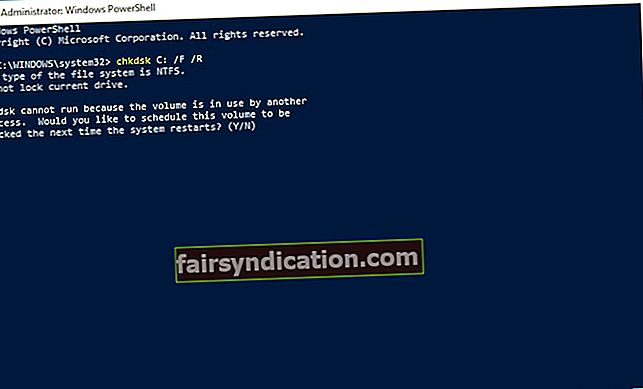
- "Y" টাইপ করুন (কোনও উদ্ধৃতি নেই), তারপরে এন্টার টিপুন।
- আপনার কম্পিউটার পুনরায় চালু করুন। CHKDSK আপনার এইচডিডি স্ক্যান করবে, তারপরে তদনুযায়ী সমস্যাগুলি সনাক্ত এবং সমাধান করবে।
সমাধান 4: ডিভাইস ড্রাইভারদের আপডেট করা
ড্রাইভার সমস্যার কারণে KERNEL_DATA_INPAGE_ERROR ইস্যুটি প্রদর্শিত হতে পারে। সুতরাং, আপনি যদি পূর্বের সমাধানগুলি চেষ্টা করে দেখে থাকেন এবং তারা সমস্যার সমাধান না করে থাকে তবে আমরা আপনার ড্রাইভার আপডেট করার পরামর্শ দিচ্ছি। আপনি নিজে এটি করতে পারেন এবং আপনার কম্পিউটারের জন্য সঠিক ড্রাইভার ডাউনলোড করতে প্রস্তুতকারকের ওয়েবসাইটে যেতে পারেন। যাইহোক, আমরা তাদের প্রযুক্তি দক্ষতার সাথে আত্মবিশ্বাসী ব্যক্তিদের জন্য বা যারা সঠিক ড্রাইভারের সন্ধানের জন্য ধৈর্য ধারণ করেন না তাদের জন্য আমরা এই পদ্ধতির প্রস্তাব দিই না।
একটি নিরাপদ এবং আরও সুবিধাজনক বিকল্প হ'ল অ্যাসলোগিক্স ড্রাইভার আপডেটেটর ব্যবহার করা। আপনাকে কেবল এই সরঞ্জামটি সক্রিয় করতে হবে এবং একটি বোতামের এক ক্লিকে আপনি আপনার সমস্ত সমস্যাযুক্ত ড্রাইভারগুলি মেরামত ও আপডেট করতে পারবেন। প্রক্রিয়াটি শেষ হয়ে গেলে, আপনি আপনার কম্পিউটারের গতি এবং পারফরম্যান্সে একটি উল্লেখযোগ্য উন্নতি লক্ষ্য করবেন।

আমরা যে সমাধানগুলি ভাগ করেছি সেগুলি সম্পর্কে আপনার কাছে প্রশ্ন রয়েছে?
নীচে মন্তব্য বিভাগে তাদের জিজ্ঞাসা করুন নির্দ্বিধায়!